Использование встроенного эквалайзера
Предустановленный микшер присутствует во всех релизах Windows. Его возможности далеки от профессиональных потребностей, но кому-то и этого окажется достаточно. Главное условие обеспечения объёмного и качественного звука – наличие хороших колонок со стереозвучанием. Остальное можем сделать самостоятельно. Стандартное решение Виндовс умеет: менять формат звука (2.0, 2.1, 5.1, 7.1), настраивать баланс, улучшать звук, за счёт подавления эха, изменения высоты голоса и т. п.
Настройка эквалайзера
- Кликаем ПКМ по изображению динамика на панели уведомлений и выбираем «Устройства воспроизведения».
- Делаем щелчок правой кнопкой по активному устройству воспроизведения звука и выбираем «Настроить динамики».
- Устанавливаем подходящий формат звука. Чтобы не ошибиться, можем воспользоваться кнопкой «Проверка».
- Указываем типы колонок, которые присутствуют в акустической системе пользователя и закрываем окно.
- Возвращаемся к окну с отображением подключенных колонок, где нажимаем ПКМ по ним и выбираем элемент «Свойства».
- На вкладке «Уровни» настраиваем баланс и величину сигнала.
- На странице улучшения можем активировать подавление голоса, изменить звук на основании обстановки, настроить высоту тона.
- Ниже есть эквалайзер с предустановленными режимами воспроизведения для разных условий использования.

Сервис ограничен в функциональности по сравнению с программами сторонних разработчиков. В них возможностей настройки значительно больше.
Viper4Windows
Этот продукт предназначен исключительно для настройки звука в Виндовс.
Для обработки и сохранения музыкальных файлов он не подойдет.
Зато если вас не устраивает звучание в вашей операционной системе, Viper4Windows будет просто идеальным решением вопроса!
Это, как пишут некоторые разработчики, глобальная система обработки звука в Виндовс. И это действительно так – в Viper4Windows есть большое количество настроек, обработка импульсов, функция создания объемного звучания и прочего аудио рендеринга.
Эффектов здесь тоже очень просто, есть и EQ.
Также профессионалам в мире музыки будет приятно узнать, что Viper4Windows обладает функцией ревербераци, в нем есть компрессор, лимитер и много чего еще.
Другие особенности такие:
- перед использованием нужно выбрать свои динамики;
- автозагрузка не поддерживается;
- есть набор стандартных режимов звука.
Рис. 4. Viper4Windows
KM Player
Данный проигрыватель отличается расширенным функционалом и может легко обойти стандартный Windows Media Player. К тому же, в нем есть то, что нас интересует – простой эквалайзер. Скачать и установить его вы можете с официального сайта. Сам инструмент находится в следующем разделе:
- Открываем плеер и жмем на отмеченную кнопку.
- Переходим во вторую вкладку и нажимаем на «EQ». Аудиоплеер позволяет настроить отдельные частоты или выбрать пресеты («Presets»).
Плюс данного эквалайзера в том, что его можно использовать как виджет на рабочий стол. Окошко передвигается куда угодно и не мешает просмотру видео/прослушиванию аудио.
Достоинства:
- совмещение эквалайзера и плеера;
- максимально простая настройка;
- огромное количество заготовленных настроек;
Кстати, это тоже очень интересно: iRoot Rus скачать для ПК бесплатно русская версия
Недостатки:
по функционалу не удовлетворит потребности искушенного слушателя или профессионала.
| Платформа: | PC (Windows 7, 8, 10) |
| Разработчик: | Pandora TV |
| Лицензия: | Бесплатно |
Лучший звуковой эквалайзер для Windows 10/11
Как правило, существует множество вариантов для компьютера с Windows. Но если вы хотите лучшего, то вот список лучших звуковых эквалайзеров, которые, несомненно, обеспечат лучшее качество звука от ваших обычных аудиоустройств и звуковых систем.
1. Realtek Audio Manager
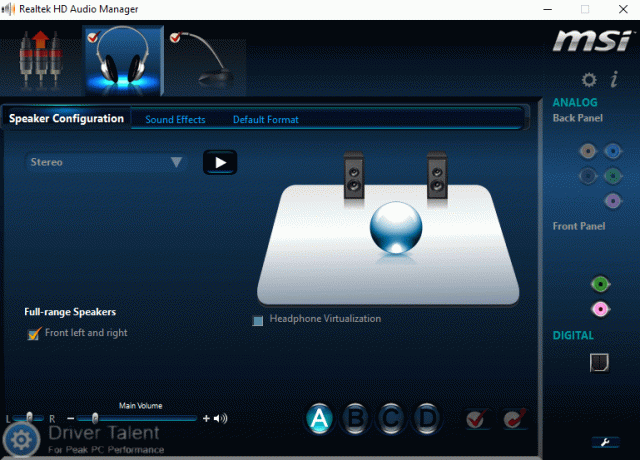
Всякий раз, когда я говорю о надежном аудиомикшере для системы Windows, я, наверное, первое имя, которое приходит мне в голову, — это Realtek HD audio manager. Однако это может оставить вас в заблуждении относительно того, как эта основная часть может быть указана среди лучших звуковых эквалайзеров. Да, это базовая функция, и это лучшая часть этого программного обеспечения. С ним легко справится любой новичок и внесет минимальные корректировки в качество звука. Realtek audio manager позволяет вам играть с басами, высокими частотами и настраивать вокальные частоты по вашему желанию.
Скачать Realtek
2. Эквалайзер APO
Теперь, перейдя к некоторым продвинутым эквалайзерам, у нас есть Equalizer APO. Этот многофункциональный звуковой эквалайзер обладает разнообразными расширенными функциями. Есть много вариантов настройки, а также есть специальный объект обработки звука. Эквалайзер APO также поддерживает большое количество звуковых фильтров и поддерживает 3D-звук.
Его модульный графический интерфейс кажется простым в использовании и понимании. Кроме того, пользователи могут легко добавлять внешние устройства, такие как наушники или динамики, и создавать разные профили для каждого устройства. Equalizer APO — это легкое программное обеспечение, которое подходит для большинства устройств Windows и обеспечивает эффективную платформу.
Скачать Equalizer APO
Рекламные объявления
3. Viper4Windows
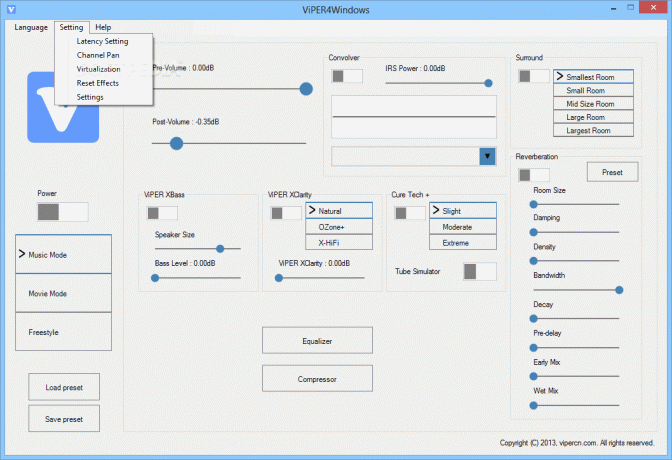
Viper4Windows, как следует из названия, является суперсовместимым эквалайзером звука для устройств Windows. Он без проблем работает с Windows 7, 8, 10, 11 и даже Windows Vista. Лучшее в этом программном обеспечении — это абсолютно бесплатное программное обеспечение. И, к счастью, он обладает всеми функциями, которые вы можете ожидать от любого аудиомикшера. Вы получите все основные инструменты, такие как микшер, эквалайзер, компрессор, ревербератор и т. Д.
Более того, он также позволяет вам испачкать руки на более чем 18 различных диапазонах и предустановленных профилях. Несмотря на то, что он содержит множество функций, все же его выделенные функции включают чрезвычайно встроенный усилитель низких частот и возможность усиления более низкого качества звука. В целом, Viper4Windows довольно проста в использовании, и, вероятно, потребуется пара дней, чтобы привыкнуть к ее функциональным возможностям.
Рекламные объявления
Скачать Viper4Windows
4. Boom3D
В отличие от Viper4Windows, Boom3D — это решение премиум-класса, в котором есть эффекты, предустановки и многое другое. Эквалайзер имеет один из лучших и современных пользовательских интерфейсов, в котором легко ориентироваться. Кроме того, он поставляется с некоторыми расширенными функциями, такими как волшебный трехмерный объемный звук, расширенный аудиоплеер, ползунок интенсивности, усилитель громкости и многое другое.
Кроме того, Boom3D обеспечивает наилучшее качество звука, поэтому устройства объемного звука наиболее рекомендуются с этим звуковым эквалайзером. Он даже поддерживает более 20 000 местных и международных радиостанций. У этого программного обеспечения нет тарифного плана freemium. Однако вы всегда можете воспользоваться 30-дневной пробной версией, чтобы проверить потенциал приложения.
Скачать Boom3D
5. FXSound
FXSound — это надежный звуковой эквалайзер со всеми необходимыми функциями, обеспечивающими более качественное микширование звука. Программное обеспечение, широко известное как усилитель звука DFX, специализируется на предоставлении пользователям эффективных способов обработки звука. Это избавляет пользователей от лишней работы, сводя к минимуму сложности и предлагает эффективную платформу для создания желаемых мелодий. Вероятно, ключевой особенностью этого программного обеспечения является высокое качество звука и индивидуальный подход к прослушиванию. Однако единственный минус этой платформы — она не подходит для аудиофилов высокого уровня. Помимо этого, FXSound может быть надежным вариантом для обычных пользователей, чтобы обогатить свои впечатления от прослушивания музыки.
Скачать FXSound
Почему не стандартный эквалайзер Виндовс
Как вы поняли, мы решили не использовать тот эквалайзер, который есть в Windows 10.
Такое решение было принято по нескольким причинам.
Первая из них заключается в том, что далеко не всегда можно найти эту программу.
Скажем так, насколько просто и легко у вас все получиться, зависит прежде всего от вашего железа. Насколько актуальны ваши спецификации? А именно, важны драйвера для звуковой карты. Совместимы ли они с новенькой Windows 10? Если да, то вам повезло! Вы сможете отыскать эквалайзер в меню «Пуск».
Если же драйвера устаревшие, придется немного ковыряться. Но, все равно, расстраиваться не стоит, ведь и эта проблема вполне решаема. Драйвера можно обновить.
Рассмотрим сначала простой путь — когда аудио-драйвера совместимы с новенькой Виндой 10-кой.
Вот что нужно сделать:
- выбираем режим просмотра «Мелкие значки»;
- открываем меню «Пуск» на «Панели управления»;
- отыскиваем вкладку «Звук»;
- выбираем пункт «Диспетчер Realtek HD»;
Рис. 6. Пункт «Диспетчер Realtek HD»
выпадет новое окошко, в котором нужно выбрать вкладку «Звуковые эффекты», там и находятся различные звуковые режимы.
Рис. 7. Надпись «Звуковой эффект»
Да, все не так близко и доступно, как на предыдущих системах, это факт.
Тем не менее, найти эквалайзер не сложно и это займет секунды, если знать, где и что искать.
Теперь нужно просто выбрать подходящий режим. Тут все зависит от ваших привычек и вкусов и от того, какую музыку вы любите.
Лучше всего настраивать звучание прямо при воспроизведении. Вот, как выглядит интерфейс эквалайзера.
Рис. 8. Интерфейс эквалайзера в Виндовс 10
Но, это если у вас все совместимо. Если ваши драйвера устарели для новой операционной системы, то нужного пункта в меню не окажется. Что делать в таком случае?
Как говорилось выше, следует обновить драйвера аудиокарты.
Делается это так:
- щелкните правой кнопкой мышки по команде «Пуск»;
- в контекстном меню кликните пункт «Диспетчер устройств»
- можно вместо этого воспользоваться комбинацией горячих клавиш «Win+R»;
- нужно набрать команду «devmgmt.msc» в командной строке;
Рис. 9. Команда «devmgmt.msc» в командной строке
в окне диспетчера найдите пункт «Звуковые, игровые и видеоустройства», подпункт «Устройство с поддержкой High Definition Audio» и кликните эту команду правой кнопкой мышки;
Рис. 10. Подпункт «Устройство с поддержкой High Definition Audio»
- в контекстом меню щелкните команду «Обновить драйвер»;
- в следующем меню выберите «Автоматический поиск обновленных драйверов».
Рис. 11. Окно обновления драйверов
После того, как обновленные драйвера установятся, нужно выполнить перезагрузку системы.
Теперь отправляйтесь в меню «Пуск» и проверьте, появился ли эквалайзер. Должен быть.
Вторая причина, почему не следует выбирать стандартный эквалайзер заключается в том, что он попросту не так функционален, как программы из нашего ТОП-5.
Набор функций, мягко говоря, скуден.
Из всего сказанного в рамках данного подзаголовка можно сделать вывод, что если вам нужно настроить звук в системе или свести музыку в DAW, лучше скачивайте дополнительную программу!
https://youtube.com/watch?v=xdOZEqwJQ0I
Топ лучших программ-эквалайзеров для компьютера
В наши дни на множество компьютеров установлены звуковые карты от фирмы Realtek. Они как правило имеют отличные характеристики и функционал, все необходимые драйвера легко найти на официальном сайте и среди них естественно есть драйвер эквалайзера. Он фирменный, а это значит, что работать он будет стабильно и прошел проверку на всех операционных системах Windows.
Однако у стандартного программного обеспечения, несмотря на отличную стабильность работы, могут возникнуть некоторые проблемы. К примеру, для изменения параметров эквалайзера доступ к быстрым настройкам может быть ограничен, а функционал по сравнению со сторонним программным обеспечением не самый лучший. Такие неудобства заставляют некоторых любителей музыки пользоваться сторонними программами, которые значительно превосходят стандартную утилиту.
Программа-эквалайзер Equalizer APO заслуженно считается одной из лучших для операционных систем Windows, абсолютно бесплатная и регулярно получает обновления.
Существуют версии с 15 и 31 полосным эквалайзером, так же есть параметрический эквалайзер, настраиваемый не ползунками, а при помощи графиков, их функционал просто максимален.
Преимущества Equalizer APO:
1) Поддержка библиотек с неограниченным количеством всевозможных фильтров и эффектов.
2) Сохранение произведенных изменений и передача настроек на другие устройства.
3) Работает со всеми существующими форматами аудиофайлов.
4) Возможность настройки звукозаписывающего оборудования.
5) Простой интерфейс, который оценят профессионалы (обычным пользователям легче будет пользоваться минимизированной оболочкой Peace).
6) Можно создавать свои собственные фильтры.
Значительными особенностями Equalizer APO являются возможность редактирования аудио файлов и довольно быстрое переключение между предустановленными пресетами, а также легкое интегрирование во все существующие плееры.
Данная программа является довольно популярной и распространенной и предназначена исключительно для повышения качества воспроизводимого звука. Как утверждают сами разработчики, Viper4Windows — это мощнейшая система по обработке звука.
Программа способна создавать объемное звучание и различные настройки рендеринга, обработку импульсов. Кроме неимоверного количества эффектов, отлично реализована функция эквалайзера.
Меломаны и просто поклонники качественного звука будут рады наличию компрессора, лимитера, а также функции реверберации и многим другим полезным опциям, что в свою очередь дает возможность совершать тонкие настройки и тщательно обрабатывать звук.
Viper4Windows регулярно получает обновления, а последние версии утилиты имеют поддержку русского языка.
Эквалайзер PC Equalizer всемирно известен и довольно востребован. Его главные особенности, это очень простая настройка и интуитивно понятный интерфейс. Работает со всеми проигрывателями музыки, включая стандартный плеер от Windows.
p/s Все представленные к вашему вниманию эквалайзеры имеют поразительный функционал и высокую стабильность работы на всех ОС Windows, так же они значительно превосходят другие существующие утилиты.
На этом пока все, продолжение следует.
Подписывайтесь на канал, ставьте лайки, пишите комментарии, ваше мнение очень важно для нас
Viper4Windows
Viper4Windows – это эквалайзер звука с открытым исходным кодом для Windows 10. Он также работает с Windows Vista, 7 и 8.1.
Эквалайзер предлагает впечатляющие 18 полос; это столько, сколько вы можете надеяться найти на компьютерном эквалайзере на потребительском уровне. Диапазоны диапазонов составляют от -120 дБ до 13 дБ. Как и следовало ожидать, вы можете создавать свои собственные профили или использовать один из многих доступных пресетов.
Viper4Windows также предлагает некоторые функции, помимо выравнивания звука. Они включают:
- Размер комнаты: Вы можете установить размер комнаты, в которой вы слушаете, и Viper4Windows соответствующим образом отрегулирует настройки объемного звучания.
- Усиление басов: Приложение предлагает настраиваемый дополнительный импульс для низких звуков.
- Контроль искажения: Вы можете выбрать одну из трех предустановок или использовать ползунок, чтобы настроить элемент управления в децибелах.
- Настройки реверберации: Viper4Windows предлагает настройки для управления затуханием звука, плотностью, пропускной способностью, затуханием и многим другим.
(Замечания: Убедитесь, что вы настроили Viper4Windows для работы в режиме администратора. Щелкните правой кнопкой мыши файл приложения и перейдите к Свойства> Совместимость> Настройки> Запустить эту программу от имени администратора, Это гарантирует, что эквалайзер все еще будет работать, если программное обеспечение запускается другим приложением.)
Скачать: Viper4Windows (Свободно)
О штатном эквалайзере Windows
В операционной системе Windows 10 есть собственный эквалайзер. Но пользоваться им не рекомендуется. И для этого есть свои причины. К примеру, он работает только в том случае, если установлены актуальные драйвера для звуковой карты.
А ведь далеко не все устройства официально поддерживаются «десяткой». Да и функционал у такого эквалайзера уж очень ограничен. И с улучшением звука он справляется из рук вон плохо. Тем не менее, нужно рассмотреть, как правильно с ним работать. Для общей информации.
1
Сначала открываем «Панель управления» и щелкаем по пункту «Диспетчер Realtek HD».
2
В диспетчере сразу же перемещаемся на вкладку «Звуковой эффект».
3
Теперь нажимаем на кнопку с изображением полос эквалайзера.
4
Настраиваем полосы эквалайзера (или используем готовый пресет) и нажимаем на кнопку «ОК».
Вот так работают со штатным эквалайзером ОС Windows. Но он доступен только в том случае, если установлены актуальные дайвера. Если его нигде нет, то стоит попробовать обновить драйвера на звук. Но лучше качать их с официального сайта.
После переустановки драйверов нужно будет перезагрузить компьютер или ноутбук и только потом заново попробовать найти эквалайзер в Windows 10. А настроить его очень просто. Можно даже выбрать готовую настройку. Но лучше все-таки попробовать вручную.
Заключение
Итак, выше мы рассмотрели самые лучшие сторонние эквалайзеры для операционных систем семейства Windows. Все они прекрасно работают на «десятке». Некоторые из них обладают дополнительным функционалом.
Стоит, однако, запомнить, что после успешной установки любого эквалайзера обязательно нужно перезагрузить машину. Только так он сможет прописаться в системе и начать нормально работать. Теперь вам осталось только выбрать лучший.
Как установить эквалайзер на пк Windows 10
ТОП-7 Лучших бесплатных программ эквалайзеров для операционной системы Windows 7/10
6 Оценка
Эквалайзер для Windows
8.4Экспертная оценка
Equalizer APO
9
Viper4Windows
8
PC Equalizer
7.5
Voxengo Marvel GEQ
9
Pushtec EQ VST
8.5
FxSound Enhancer
8.5
3.5Оценка пользователей
Equalizer APO
4
Viper4Windows
4
PC Equalizer
4
Voxengo Marvel GEQ
1
Pushtec EQ VST
4
FxSound Enhancer
4
|
Pushtec EQ VST
Весьма интересный образец, у которого 6 полос и огромное количество функций.
Те, кто профессионально занимаются музыкой, будут в восторге от того, сколько интересных настроек они здесь найдут.
Звучание у Pushtec EQ VST прекрасное и, опять же, радует профессионалов.
Есть большое количество эффектов. К примеру, из обычной записи вы можете сделать такую, которая будто звучит из радио или телефона.
Для всего этого есть собственные наборы настроек.
Интересно, что за основу взяты классические эквалайзеры, но их функционал был сильно расширен разработчиками данного продукта.
Pushtec EQ VST существует уже достаточно долгое время.
Только представьте – в далеком 2006 году эта программа заняла призовое место на конкурсе KVR Developer Challenge.
И по сей день ее очень сильно ценят многие начинающие композиторы.
Хотя, конечно же, с годами популярность постепенно улетучивается и на смену приходят новые эквалайзеры, такие, как Voxengo Marvel GEQ.
Вот еще несколько особенностей Pushtec EQ VST:
- плавная работа переключателей;
- тонкая настройка ручек;
- есть функция инверсии выбранного параметра.
Рис. 1. Pushtec EQ VST
PC Equalizer
Возможно, самый простой и самый известный эквалайзер, который отличается максимально легким для восприятия интерфейсом и множеством настроек.
Но основной акцент сделан на самые главные настройки – те, которые композиторы используют чаще всего.
Видно, что над PC Equalizer трудились люди, которые сами занимаются написанием музыки.
Это будет идеальный вариант для тех, кому нужен эквалайзер с фиксированными частотами и возможностью быстрой фильтрации звука.
Что касается последнего пункта, то в PC Equalizer вы можете отдельно управлять левыми и правыми частотами, что тоже очень полезно.
Есть также управление задержками различных параметров и большой набор стандартных эффектов.
Вы можете и сами создавать новые эффекты – фильтров и других настроек для этого более чем достаточно.
Вот еще несколько интересных особенностей PC Equalizer:
- можно ассоциировать данную программу с проигрывателями, даже со стандартным Windows Media Player;
- работает с автозагрузкой и может запускаться вместе с операционной системой;
- тоже бесплатный продукт, есть возможность поддержать проект.
Рис. 3. PC Equalizer
№1. Equalizer APO
№1. Equalizer APO
Это самый крутой из всех бесплатных эквалайзеров. Его функционал не ограничивается банальной коррекцией частот. Программа включает в себя параметрический эквалайзер на 31 полосу, гейнер и поддерживает плагины VST.
Этот программный продукт способен изменить звук на компьютере до неузнаваемости, а поддержка VST плагинов позволяет использовать самые популярные эффекты без каких-либо проблем.
Самое ценное в этом эквалайзере то, что пользователь может создать свои собственные фильтры, основанные на тех или иных настройках программы и подключать их мгновенно. Воистину, это лучший бесплатный эквалайзер для Windows 10.
ПЛЮСЫ:
- Программа совершенно бесплатна
- Есть продвинутый параметрический эквалайзер на 30 полос
- Имеется поддержка плагинов VST
- Можно создавать собственные фильтры
- Утилита почти не нагружает компьютер
- Есть гейнер в комплекте
- Информативное отображение настроек эквалайзера
- Простой и интуитивно понятный интерфейс
МИНУСЫ:
Нет русского языка
СКАЧАТЬ ТОП-15 Лучших бесплатных аудиоредакторов на русском и английском языках: скачивай и редактируй !
Что такое эквалайзер для ПК?
Эквалайзер для персонального компьютера — это то, что есть в любом проигрывателе аудио. Он позволяет регулировать качество и частоту звуковой волны для того, чтобы звучание композиции было более плавным и приятным для прослушивания. Но он работает только если нужно воспроизвести отдельную композицию через конкретный проводник.
Однако, часто звук во всей системе хромает и его нужно поправить. Для этого на компьютеры устанавливаются сторонние программы-эквалайзеры, которые помогут справиться с неидеальностью звука.
Программы бывают платными и бесплатными, с дополнительными функциями или стандартным функционалом. В статье не будут представлены очень мощные программы, за использование которых придется платить высокую лицензионную плату. Мы собрали программы, которые хорошо подойдут для обычного пользователя с разными потребностями и запросами от программы.
Обратите внимание на то, что профессиональные звукачи против использования любых программ-эквалайзеров. По их мнению, они сильно искажают реальное звучание
На самом деле, это так, однако есть нюанс. Так происходит только если акустическая система у компьютера профессиональная, стоит несколько тысяч долларов и выдает звук, который по качеству может сравниться со студийной.
Voxengo Marvel GEQ
Voxengo Marvel GEQ — классический эквалайзер с небольшим набором дополнительных функций. Имеет 16 полос для изменения частотного спектра аудиосигнала, есть поддержка многоканальной обработки звука, что позволяет накладывать эффекты на определенные устройства, подключенные к компьютеру, задавая индивидуальные настройки каждому. Приложение обеспечивает высокое качество аудио на выходе, осуществляется это благодаря технологии линейно-фазовой фильтрации.

Все функции программы сосредоточены на главном экране. Здесь расположены 16 полос эквалайзера, диапазон изменения которых достигает 12 дБ. Это позволяет тонко настроить звучание воспроизводимого сигнала, управлять басами и пиками композиции. В правой части интерфейса находится регулятор общего канала. С его помощью можно увеличить или снизить громкость проигрывания. Voxengo Marvel GEQ обрабатывает сигнал в реальном времени, а задержка составляет всего 7 – 9 миллисекунд.

Приложение поддерживает пресеты. В верхней части интерфейса можно раскрыть одноименный выпадающий список, в котором разработчиками уже собраны наиболее распространенные настройки эквалайзера. Есть также возможность создавать собственные шаблоны, предварительно задав желаемые частотные характеристики. В правой части находится кнопка «Reset», которая возвращает конфигурацию в исходное состояние.
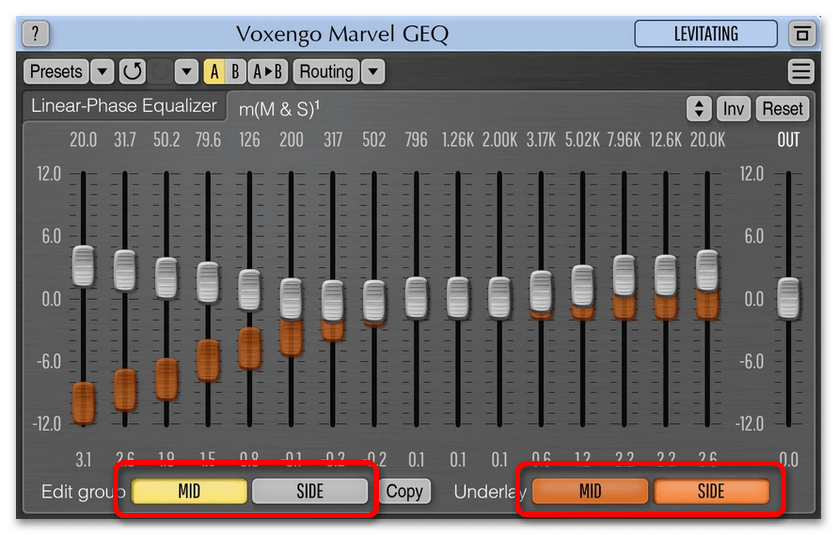
В нижней части окна приложения находятся функциональные кнопки для выбора режима обработки потокового сигнала. «MID» — служит для настройки одноканального сигнала, то есть моно. «SIDE» позволяет эффективно работать со стереосигналом. Программа Voxengo Marvel GEQ отлично подойдет неопытным пользователям, которым нужно изменить звучание воспроизводимого на компьютере аудиопотока. Недостатком, пусть и не критическим, является отсутствие перевода на русский язык.
Что такое эквалайзер
Эквалайзер
(англ. equalize – «выравнивать») — это программа, с помощью которой можно изменять громкость отдельных зон диапазона, выравнивать амплитуду в зависимости от частоты. С момента появления в 30-х годах и по сей день это устройство является самым популярным для обработки звука. За годы существования схематика устройства усовершенствовалась. Когда звукозаписывающие устройства только появились, студии были оснащены низкокачественными микрофонами, которые искажали материал. Эквалайзер использовался для частотной коррекции. Сегодня он представляет собой набор фильтров по обработке разных тембров звука. Немногие аудио инженеры могут управлять этим инструментом для получения качественного звука.
Hear
Программа позволяет улучшить звук при прослушивании музыки, просмотре кино, во время прохождения компьютерных игр и так далее. Имеет программный набор инструментов, позволяющих детально изменить частоты вручную или выбрать заготовку для отдельных ситуаций.
Если вы не разобрались во всех функциях и испортили качество, то вернуться к настройкам системы можно простым отключением виртуального драйвера. Загружайте программу по представленной ссылке.
Достоинства:
- красивый интерфейс;
- множество готовых настроек;
- параметрический эквалайзер;
- настройка объемного звука;
- устанавливает виртуальный аудиовыход.
Недостатки:
- платная программа;
- только на английском языке;
- нет автоматической подстройки звучания при первом запуске.
| Платформа: | PC (Windows 7, 8, 8.1, 10) |
| Разработчик: | Prosoft Engineering |
| Лицензия: | Платно (6-дневная пробная версия) |
Виды эквалайзеров
Чтобы настроить эквалайзер в Windows 10, следует узнать, какие бывают эквалайзеры, где найти стандартную программу, какие сторонние утилиты достойны внимания и, главное, как правильно осуществить регулировку и что учитывать при этом.
Начнем из видов эквалайзеров. Они бывают программными и физическими (аппаратными). Мы же остановимся только на программных, предназначенных для операционной системы Windows 10. Программные утилиты почти не уступают физическим эквалайзерам по функциональности и могут использоваться даже в профессиональных целях, при этом большинство из них бесплатные, легко настраиваемые и находящиеся в свободном доступе.
Программные эквалайзеры также делятся на несколько видов:
- Графические.
- Параграфические.
- Параметрические.
- Отсекающие.
Чаще всего применяются графические, так как они подходят для домашнего непрофессионального использования и отличаются простотой, а также широкими возможностями калибровки звука. Параграфические немного сложнее, но во многом схожи с графическими. Применяются намного реже.
Параметрические утилиты более функциональные, позволяют настраивать ширину полос, используются для профессиональной обработки музыки разных жанров. Они не встречаются среди стандартных приложений, но легко скачиваются с официальных сайтов и доступны даже для любителей. Отсекающие используются для устранения определенного эффекта и применяются создателями электронной музыки и лицами, профессионально занимающимися микшированием.
№6. FxSound Enhancer
№6. FxSound Enhancer
А теперь пришло время платных программ. На самом деле, FxSound Enhancer – не совсем эквалайзер. Это комплексный продукт для улучшения качества звука на компьютере или ноутбуке. Тем не менее, многие используют ее в качестве эквалайзера.
Утилита имеет огромное количество встроенных эффектов, 9-полосный графический эквалайзер, предустановленные профили, опции кристаллизации и улучшения качества низких частот. И все это в довольно симпатичной обертке.
Однако за использование полной версии приложения придется заплатить 30 долларов. Если этого не сделать, то наслаждаться превосходным звуком можно будет только на протяжении 6 дней. И это самый существенный недостаток.
ПЛЮСЫ:
- Приятный интерфейс
- Нет рекламного контента
- Есть неплохой эквалайзер
- Имеется огромное количество эффектов
- Можно использовать для просмотра фильмов
- Есть встроенные пресеты
- Быстрая работа приложения
- Нетребовательность к системным ресурсам
- Интуитивно понятный интерфейс
- Продвинутые настройки эффектов
МИНУСЫ:
- За полную версию придется платить
- Нет поддержки плагинов VST
- Нет русского языка в интерфейсе
№2 — Viper4Windows
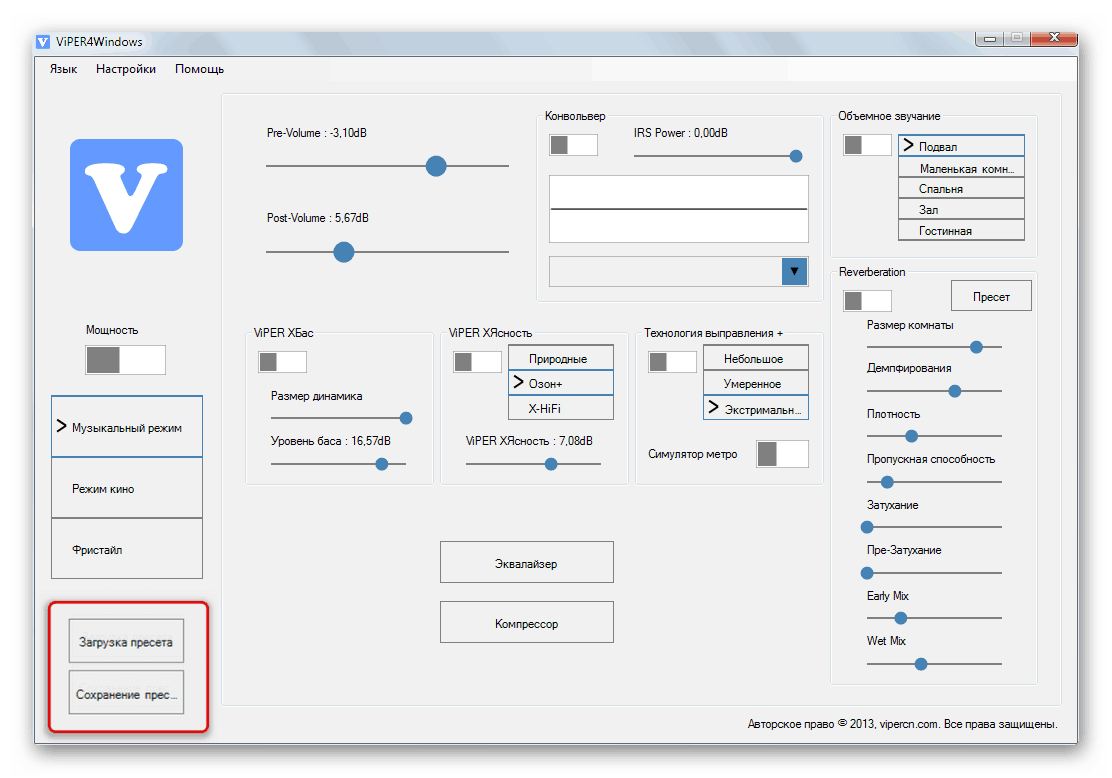
Viper4Windows — это простой и удобный эквалайзер для Windows, позволяющий достаточно тонко настроить параметры воспроизведения звука в системе. Из интересных фишек можно выделить наличие режима ревербации, встроенный компрессор и другое. При первом взгляде на интерфейс кажется, будто программа разрабатывалась с целью попадания в резюме начинающего кодера, однако под внешней несуразностью кроется высокий уровень удобства — у пользователя под рукой находится максимум необходимых функций, инструментов и пресетов.
Также стоит отметить, что Viper4Windows всё ещё активно поддерживается разработчиками, а потому никаких проблем с поддержкой Windows 10, Windows 7 и других актуальных версий данной ОС можно не бояться.
ТОП-5 лучших программ:
Все профессионалы и ценители качественной музыки не ограничиваются использованием стандартного эквалайзера. Они предпочитают одно из следующих приложений.
Equalizer APO
Скорее всего это лучший эквалайзер для Виндовс 10. Помимо стандартных ползунков, показывает результаты изменений в виде графика. Визуализация внесённых правок упрощает настройку звучания. Для сравнения и будущего изменения звука график можем сохранить в файл. Equalizer APO – это универсальное ПО для повышения качества звука в ОС и файловой обработки. Выпускается в 3 версиях: на 15, 31 полос и параметрическая. Каждая из них поддерживает все популярные форматы и не имеет ограничений. Всё перечисленное помогает произвести максимально тонкую настройку звучания.
Ещё несколько моментов:
- возможность максимальной тонкой и детальной настройки частоты с амплитудой звука;
- поддерживает запись звука с микрофона;
- умеет сохранять уникальные пользовательские фильтры;
- бесплатное распространение;
- может интегрироваться в ряд прочих программ.
Pushtec EQ VST
Необычная программа с 6 полосами и массой функций идеально приспособлена для профессионалов музыкального жанра. Позволяет выбрать массу необычных эффектов, к примеру, радио обращение. После использования фильтра звук превратится в тот, что мы привыкли слышать с эфирного радио. Обладает эксклюзивными наборами настроек, но в качестве основы используется стандартный эквалайзер, поэтому разобраться несложно.
Пара особенностей:
- плавные и чёткие переключатели;
- тонкая персонализация рычагов;
- инверсия для большинства параметров.
PC Equalizer
Огромной популярностью обязан интуитивностью и простотой освоения. Хоть и обладает рядом настраиваемых параметров, но интерфейс остаётся всё таким же интуитивным. Разработчики сделали ставку на часто используемые функции и отточили их до идеала. Идеально подходит для пользователей, нуждающихся в эквалайзере со статическими частотами и функцией моментальной фильтрации звучания. Умеет устанавливать задержки для разных параметров и обладает библиотекой эффектов, которые к тому же можем создавать самостоятельно.
Ещё несколько интересных моментов:
- возможность установки ассоциации с проигрывателями в Windows;
- автоматически устанавливается в автозагрузку;
- проект бесплатный.
Viper4Windows
Удачный эквалайзер на компьютер с Windows, который не умеет обрабатывать и записывать новую музыку, но корректирует воспроизводимый звук ОС. Является полнофункциональной системой корректировки звука с массой настроек: управление импульсами, обеспечение объёмного звука, и остальные функции рендеринга. Эффекты есть, но они стандартны. Из профессиональных технологий: реверберация, компрессор, лимитер и прочее.
Ещё хочется написать, что:
- требует предварительное указание динамиков для настройки;
- не становится в автозагрузку Windows;
- присутствуют классические режимы звука.
Voxengo Marvel GEQ
Программа на 16 полос, то есть пространство для творчества в ней действительно много. Ощущение свободы действий только усиливает набор уникальных функций. При всех достоинствах утилита остаётся бесплатной. Одно из достоинств эквалайзера – быстрая персонализация EQ для каждой дорожки или целого трека. Во время обработки каналов применяется задержка на 9 мс. Ещё одна особенность – функция просмотра и сравнения результатов работы разных настроек. Также профессионалам нравится возможность группировать каналы.
Интересные черты:
- работа с 64-битным сигналом;
- отдельные режимы настройки стереосистемы и многоканального звука;
- поддерживает все частоты дискретизации.
Для любительского использования может оказаться достаточно базовых способностей встроенного эквалайзера Windows. Меломанам и музыкантам нужно что-то более функциональное, с возможностью тонкой настройки звука. Всеми необходимыми инструментами обладают лучшие эквалайзеры от сторонних разработчиков. Топовые программы на рынке для настройки воспроизведения звука описаны выше.
- https://winda10.com/nastrojki/ekvalayzer-dlya-windows-10.html
- https://zagruzi.top/soft-dlya-windows/ekvalayzery-dlya-windows-10.html
- http://droidov.com/5-luchshih-ekvalayzerov-dlya-windows-10
Заключение
Эквалайзер – полезная программа, которая появилась еще в 30-х годах прошлого столетия. Она создана, чтобы помочь пользователю сделать тонкую настройку параметров звучания: скорректировать громкость отдельных частот, настроить глубину, высоту звука, его амплитуду.
Большой выбор представленных программ дает возможность усилить определенный эффект, убрать звук или звучание выбранного инструмента, создать новую композицию на основе старой (чем часто пользуются диджеи или любители электронной музыки), приспособить трек к личным предпочтениям.
Загрузка …
Post Views: 123 784
Заключение
В скудном выборе эквалайзеров платформу Windows обвинить нельзя. Каждый пользователь может выбрать программу согласно своему вкусу и потребностям. Хотите сделать «басс бустед» или забавные звуковые искажения частот как в Tiktok, то вам подойдет простой вариант без профессиональных настроек. Утилита с красивым визуальным интерфейсом, любительскими настройками или мощный музыкальный инструмент для профессионалов – каждый сможет подобрать вариант для себя после прочтения нашей статьи.
<index>
Немногие знают, но существует встроенный эквалайзер для Windows 10 и речь даже не о Realtek HD. Он предлагает весьма ограниченный функционал, который для людей с идеальным слухом не подходит. Для менее требовательных меломанов возможностей настройки будет достаточно. Если потребности выходят за пределы способностей стандартного эквалайзера, рекомендуем обратиться к сторонним приложениям. Они умеют выравнивать звук в разных частотах, делая звучание более сбалансированным. Немного ниже представлена подробная инструкция по настройке решения от Windows и 5 лучших программа-эквалайзеров.




























